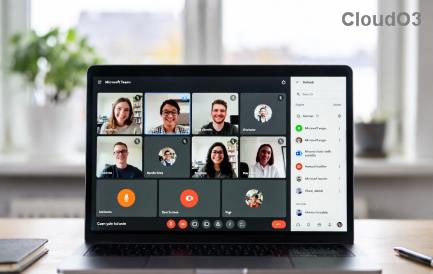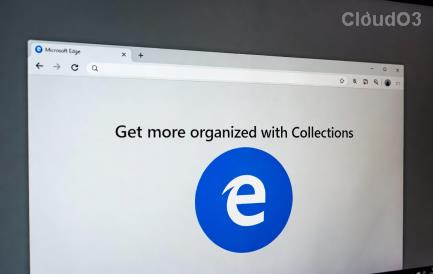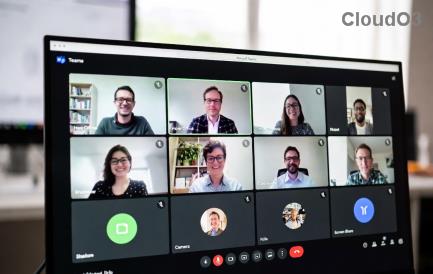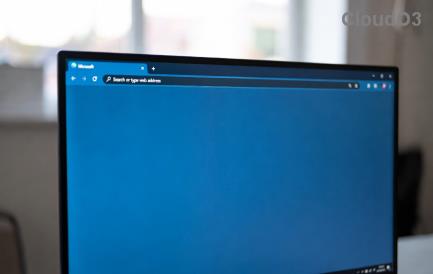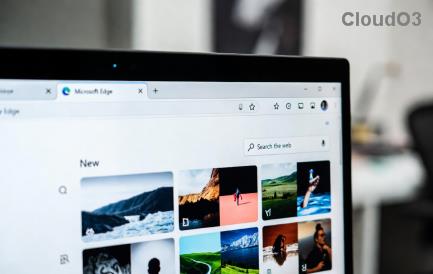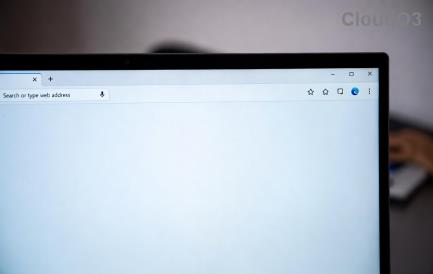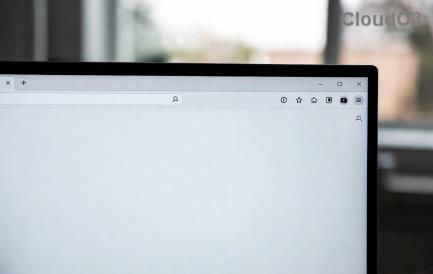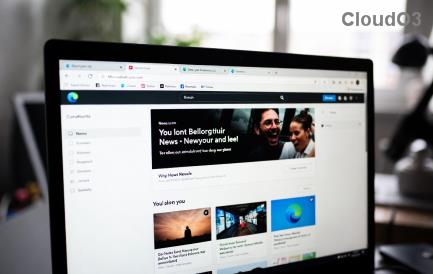قامت Google مؤخرًا بتجديد تطبيق Meet بميزات جديدة ومحسنة للتنافس مع أمثال Zoom و Microsoft Teams. تم تضمين أداة التعاون عن بُعد مع جميع اشتراكات G-Suite ، وهي متاحة الآن مجانًا للجميع .
يوفر لك تطبيق Meet الكثير من الميزات الرائعة بما في ذلك أمثال التشفير التام بين الأطراف ، والفيديو عالي الدقة والصوت ، ومشاركين متعددين في الاجتماع ، ومشاركة الشاشة ، والمزيد.
► كيفية الحصول على Google Meet مجانًا
إذا تحولت مؤسستك مؤخرًا إلى Google Meet ، فسيسعدك معرفة أنك لا تحتاج بالضرورة إلى حساب Google للانضمام إلى الاجتماعات على Google Meet.
يمكنك ببساطة استخدام ميزة "طلب الانضمام" من أجل البدء. هذا يسهل على الشركات التعاون مع المستقلين وأصحاب المصلحة أيضًا دون الحاجة إلى صرف موارد مالية إضافية لمنحهم معرف بريد إلكتروني إضافي للمؤسسة.
ذات صلة: كيفية إصلاح مشكلة Google Meet التي لا تعمل
اتبع دليلنا البسيط خطوة بخطوة أدناه والذي سيساعدك على الانضمام إلى المكالمات والاجتماعات في Google Meet بدون حساب Google في أي وقت من الأوقات.
الخطوة 1: افتح حساب بريدك الإلكتروني أو برنامج المراسلة الفورية حيث تم إرسال رابط الدعوة إلى اجتماع Google Meets وانقر فوقه.
ملاحظة: يمكنك أيضًا الانضمام إلى اجتماعات Google Meet عبر جهازك المحمول. ما عليك سوى فتح البريد الإلكتروني أو الرسالة التي تحتوي على رابط الدعوة والنقر عليه.
الخطوة 2: ستتم إعادة توجيهك إلى صفحة حيث سيُطلب منك إدخال اسمك. سيكون هذا هو اسم العرض الخاص بك أثناء الاجتماع والذي يمكن لمضيفك والمشاركين الآخرين رؤيته. أدخل اسمك وانقر فوق " طلب الانضمام " الموجود أسفله.
ملاحظة: يمكنك أيضًا النقر فوق " تقديم " في حالة عدم رغبتك في استخدام موجز الفيديو ومشاركة الشاشة بدلاً من ذلك.

الخطوة 3: سترى بعد ذلك شاشة انتظار حيث سيُطلب منك الانتظار حتى يوافق المضيف على طلبك. بمجرد الموافقة على الطلب ، ستنضم تلقائيًا إلى الاجتماع مع زملائك المشاركين.
ملاحظة: إذا كنت أنت المضيف ، فسترى إشعارًا مشابهًا للإخطار الموضح أدناه في حالة استخدام شخص ليس له معرف Google رابط دعوة للانضمام إلى اجتماعك الجاري.

يجب أن تكون الآن قادرًا على الانضمام إلى اجتماعك دون الحاجة إلى حساب Google بسهولة. نأمل أن يساعدك هذا الدليل دون أي مشاكل. في حالة مواجهة أي مشاكل أو لديك أي أسئلة ، لا تتردد في الاتصال بنا باستخدام قسم التعليقات أدناه.
ذات صلة: كيفية مشاركة علامة تبويب واحدة على Google Meet